Kuinka voimme palauttaa WiFi -verkon kadonneen salasanan OS X: ssä

Yleensä useimmat käyttäjät unohtavat Pääsy salasana eräs WiFi-verkkoon henkilökohtainen, ratkaise tämä ongelma salasanan nollaus vastaavasti (tietysti nollataksesi salasanan a langattomat verkot sinun on tiedettävä reitittimen salasana). Myös käyttäjät Windows käsillä on hyvin yksinkertainen menetelmä salasanan palautus a langattomat verkot (olettaen, että ne jo ovat kytketty verkkoon vastaavasti), alkaen Ohjauspaneeli > Verkko ja Internet > Verkkoyhteydet (Napsauta-oikeassa reteaua langaton kenen salasanan haluat selvittää ja valita Status valikosta ja napsauta sitten -painiketta Langattomat ominaisuudet Ja tarkista vaihtoehto Näytä hahmot Tab-ul Security). Jos olet OS X -käyttäjät mutta (varsinkin jos tämä käyttöjärjestelmä on sinulle vielä uusi), on hyvin todennäköistä, että et tiedä, että sinulla on myös yksinkertainen menetelmä jonka kautta voit selvittää langattoman verkon unohtunut salasana (ilman, että vastaavaa salasanaa tarvitsee nollata). Sinun tarvitsee vain seurata alla olevia ohjeita.
Kuinka saamme selville unohdetun langattoman verkon salasanan OS X:ssä?
- avata Valonheitin (Komento + välilyönti), kirjoita sitten Avaimenperä Antaa Kirjoittaa käynnistääksesi apuohjelman Avaimenperä
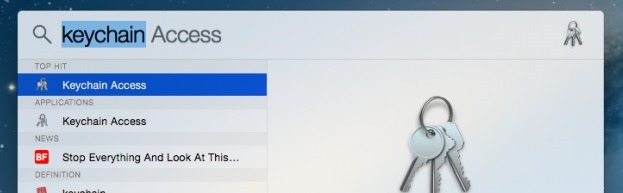
- napsauta vasemmalla Järjestelmä, tunnista sitten oikealla oleva nimi WiFi-verkkoon kenen salasanan haluat palauttaa
- Napsauta-oikea reteaua langaton ja valitse Kopioi salasana leikepöydälle näytetystä valikosta (sinun on syötettävä järjestelmänvalvojan käyttäjä ja salasana voidaksesi kopioida verkon salasanan)
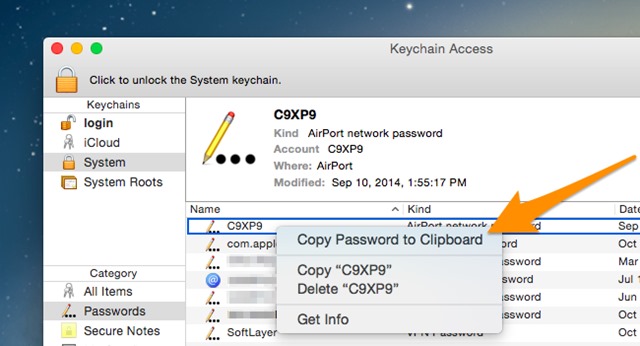
- Sitten antaa Liittää A tekstieditori jotta katso salasana Kadonnut
Toinen menetelmä tarkastella langattoman verkon salasanaa OS X:ssä on seuraava: myös sisään Avaimenperä > Järjestelmä tiedot kaksoisnapsauta PE -PE verkkoon sitten vastaavasti välilehdellä Attribuutit rastita vaihtoehto Näytä salasana (ja tänne sinun on kirjauduttava järjestelmänvalvojan käyttäjä ja salasana jotta voit tarkastella langattoman verkon salasanaa).
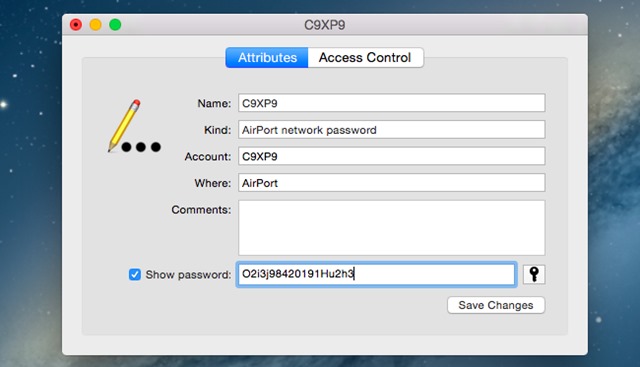
Huomautus: Yllä kuvattuja menetelmiä voidaan käyttää kaikkien langattomien verkkojen salasanojen palauttamiseen, joihin Macisi oli yhdistetty tiettynä ajankohtana (sinun ei välttämättä tarvitse olla yhteydessä kyseiseen verkkoon saadaksesi sen pääsysalasanan selville).
Varkain asetukset – Kuinka palauttaa kadonnut langattoman verkon salasana OS X:ssä
Kuinka voimme palauttaa WiFi -verkon kadonneen salasanan OS X: ssä
Mitä uutta
Noin varkain
Intohimoinen tekniikkaan haluan testata ja kirjoittaa oppaita Windows -käyttöjärjestelmistä, jotka pyrkivät löytämään mielenkiintoisia asioita.
Näytä kaikki stealth-viestitSaatat olla kiinnostunut myös...

